当我看到别人在PS上制作手机平面图时,我不禁产生一种敬意!那么今天我就来告诉大家如何自己制作一部iPhone!
1.下载iPhone形状模板
我使用iPhone 5 模板图像来创建本教程。可以用百度搜索,我们先打开模板
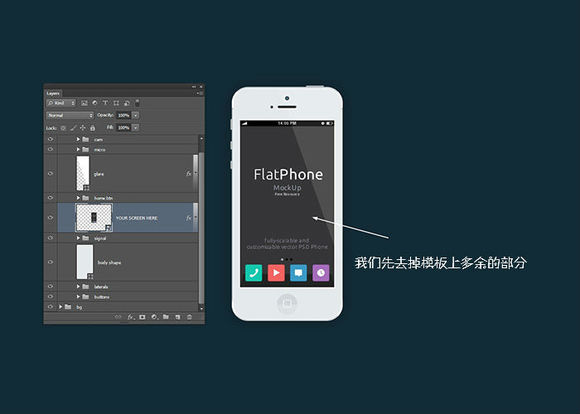
2、添加背景,我们首先在网上找了一个素材,这里就不提供了。任何图片都可以。
这里教的就是方法。将我们找到的镜头添加到这部手机中。找一张你喜欢的颜色的照片。本质上,我们想要模糊并遮盖图像,迫使其适合屏幕区域。将图像拖到我们的iPhone5 模板文件的右侧。 (这会将其转换为智能对象。)
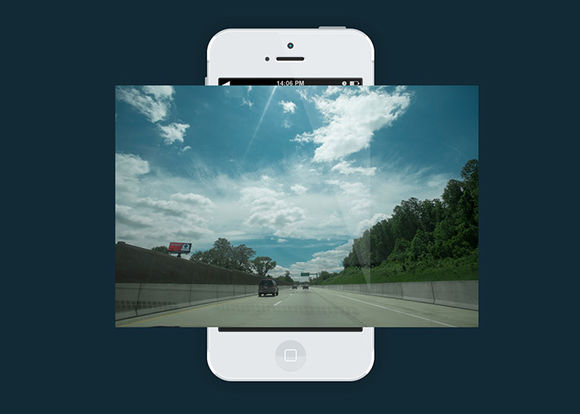
3.背景模糊及变换执行:过滤模糊高斯模糊,选择合适的模糊值,可以先看上面的作品来确定模糊程度。
这将删除照片中的所有细节并保持它们看起来不错。我把它设置为75px。接下来,转到编辑变换并缩放背景图像以大致适合屏幕区域。提示:将其设置为比屏幕区域稍大,以确保充分覆盖任何透明区域,其中模糊会使背景半透明。
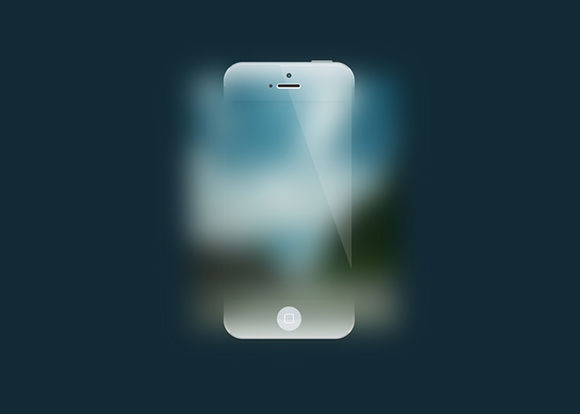
4.去除多余的部分!我们首先使用选框工具删除多余的部分。或者您可以使用蒙版来隐藏它。让我们继续吧。
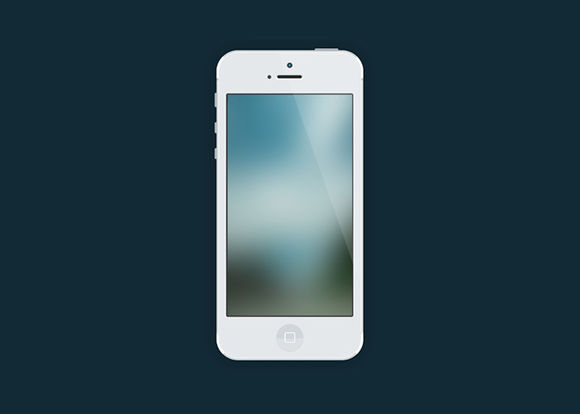
5. 在背景图层上方创建一个新图层,并使用画笔工具快捷键(B) 使用硬边画笔。将前景色设置为白色,打开画笔窗口,将画笔大小设置为合适的像素大小,硬度设置为100%。然后将画笔的不透明度设置为30%。
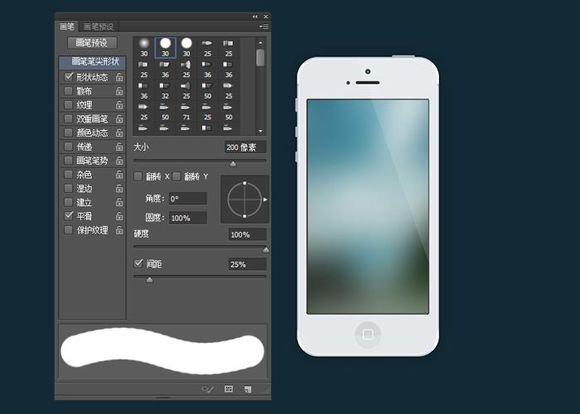
6. 要设置动态画笔,请单击“动态形状”并确保选中它。当您单击“Shape Dynamic”一词时,它将弹出一系列滑块。将大小抖动滑块拖动至100%。无需触及其他参数。不用担心“控制”下拉菜单。 “笔压力”或“关闭”效果很好。
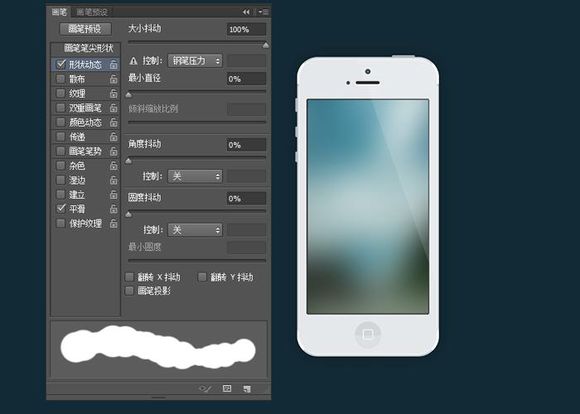
7. 添加背景气泡然后我们在顶部创建一个新图层,只需单击几下画笔,我们就可以在背景光中添加一些玻璃圆圈。
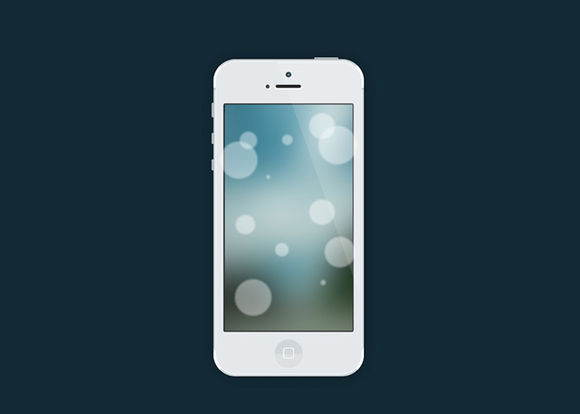
8.添加纹理
我们将此图像的混合模式设置为“柔光”,然后转到滤镜模糊高斯模糊并将背景模糊为4PX。如果效果不好,可以适当降低子图层的不透明度。
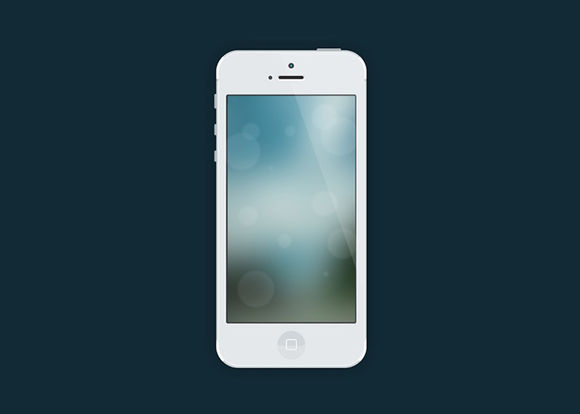
9.制作图标
使用矩形选框工具(快捷键M)并在属性栏中选择“固定大小”。长200 像素,宽100 像素。在屏幕上单击一次。正如我有屏幕截图一样,将选择放在屏幕底部。

10. 创建一个新层。记住不要取消选择并在图层样式中设置您喜欢的颜色渐变。记得使用你喜欢的颜色。
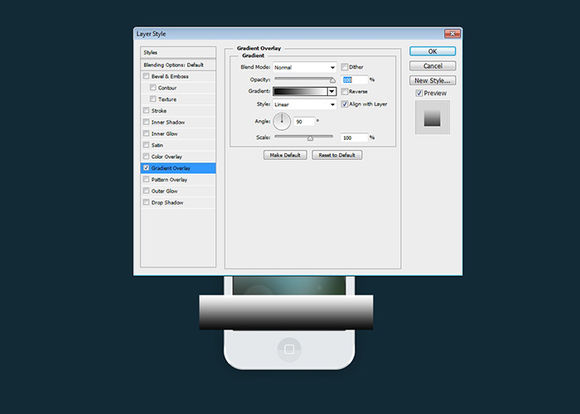
11. 我们使用吸管工具在背景图像上查找颜色。用这种颜色填充选区。它是渐变色。
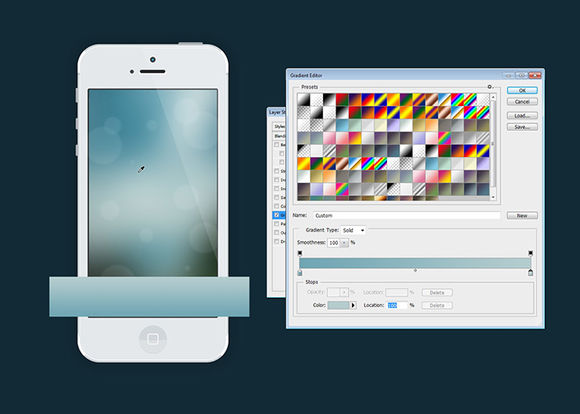
12.我们删除多余的部分。
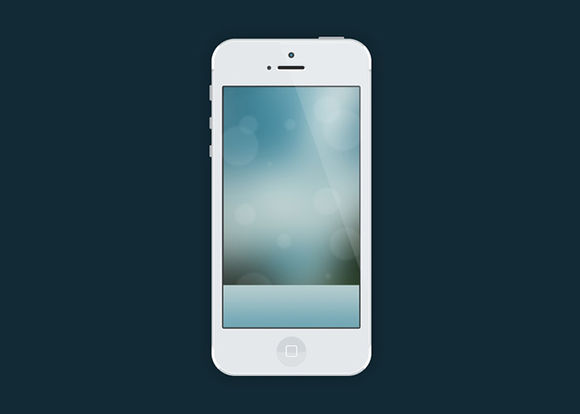
13.我们再次打开自定义形状工具,在界面中添加一些图标。

14、主要是有些图标不存在的话,需要自己画出来。这里不做过多解释,但是我会教你如何制作wifi图标。当然,你可以直接在百度上找到它们。
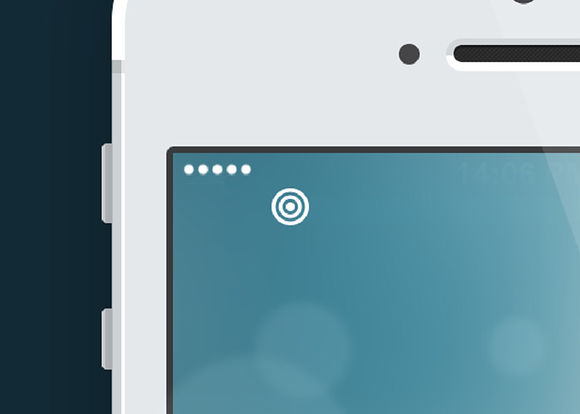
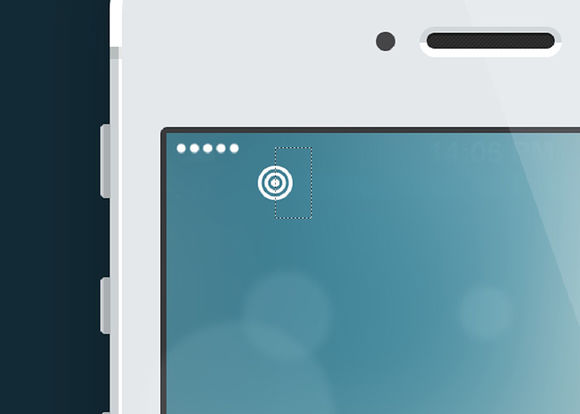
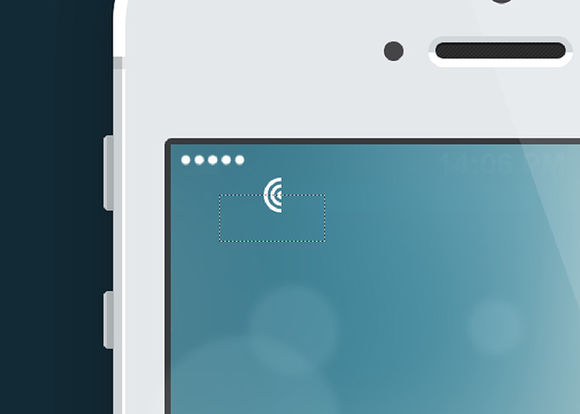
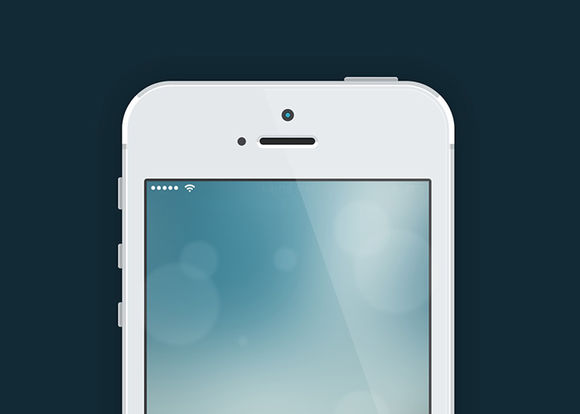 [!--empirenews.page--]
[!--empirenews.page--]
15.电池图标可以通过选择操作与多边形套索组合

画出这些工具
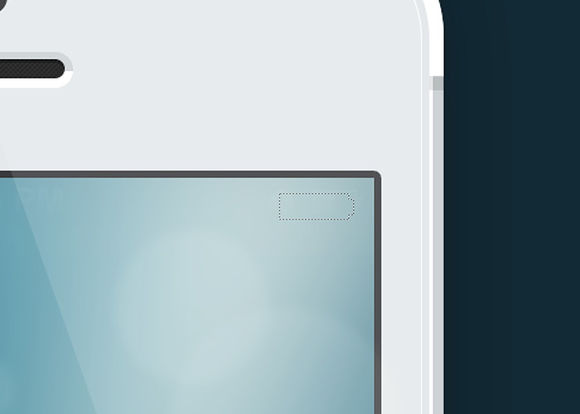
16.填充白色
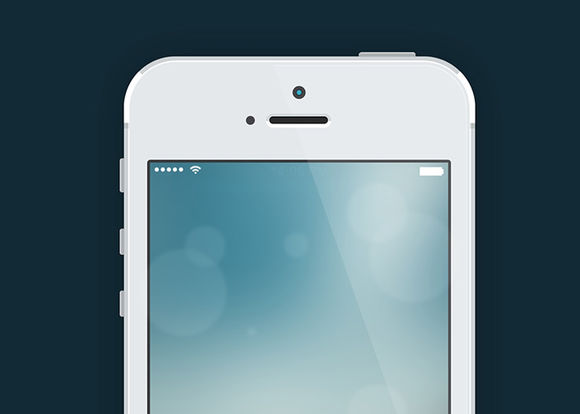
17.添加边框,这个留给新手解决。
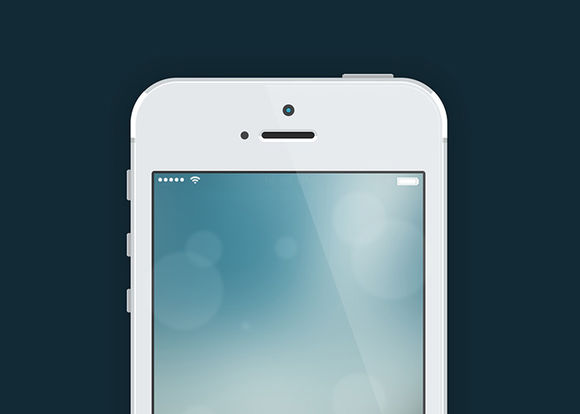
18. 非常简单。不提供文字修改教程
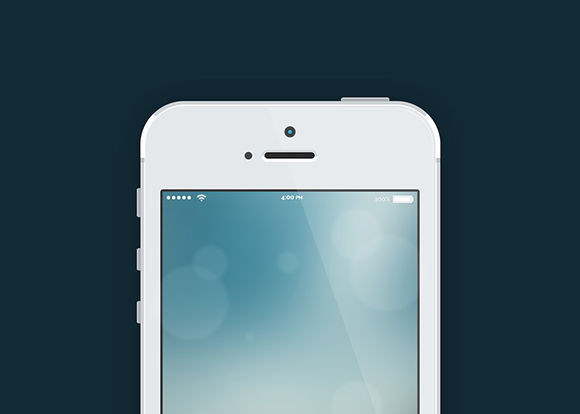
19. 创建一个新层。使用形状工具绘制图标,边距为20px
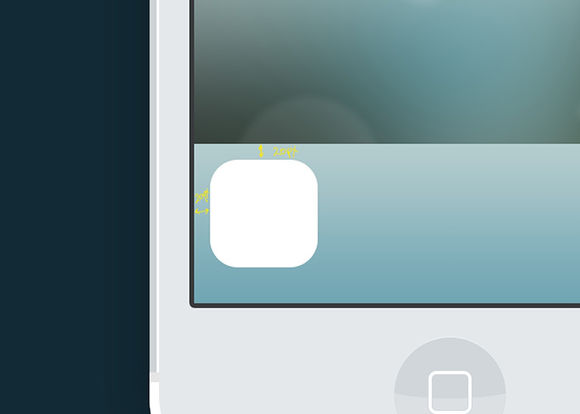
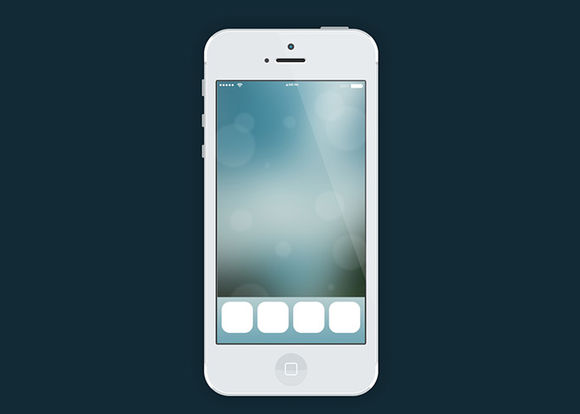
20. 加载图标的选择。填充渐变色,用吸管工具找感觉,吸收2个颜色,也可以用下图中的颜色值
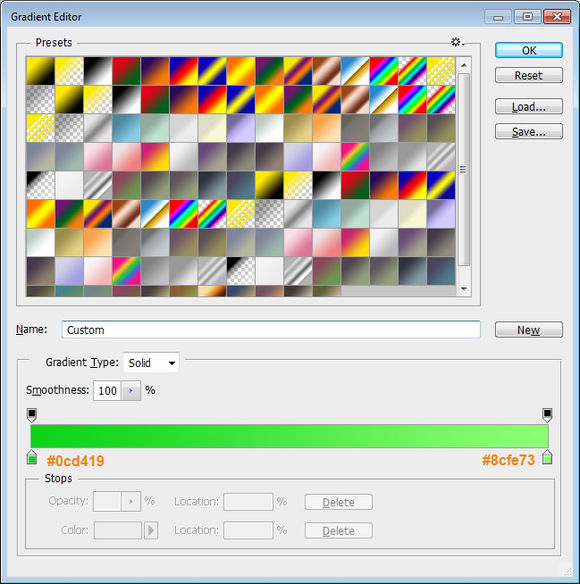
第二个图标
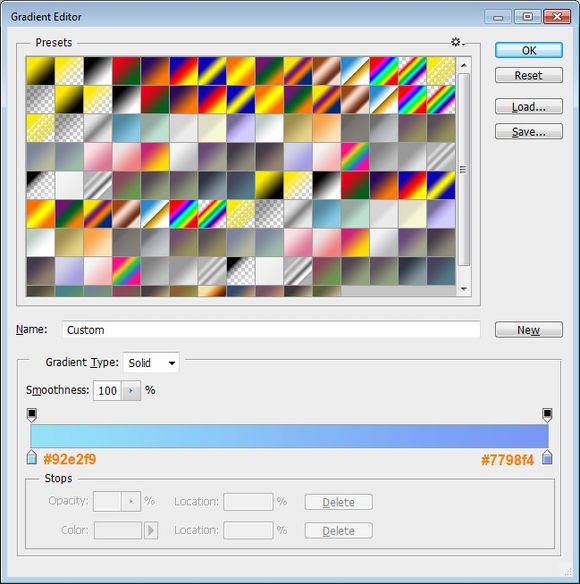
第三个图标
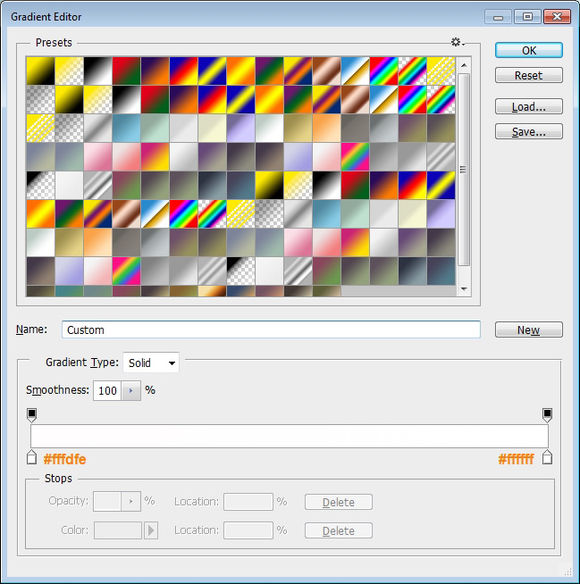
第四个图标
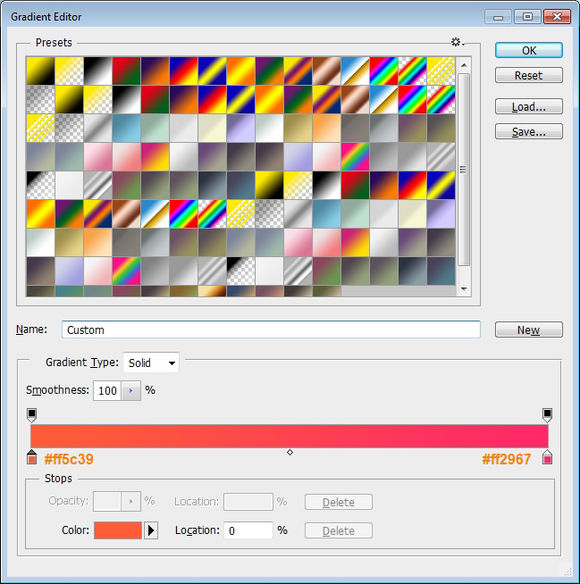
填充后的样子
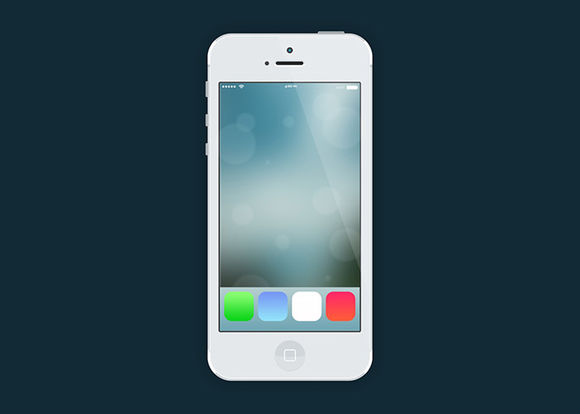
添加文字
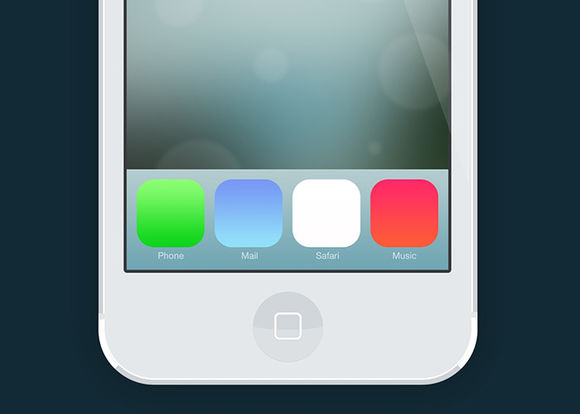
下面大家注意了,我们先去百度下载iPhone时间字体“Raleway”。百度搜索里有文字样式参数。
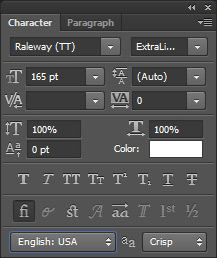
标记时间文本
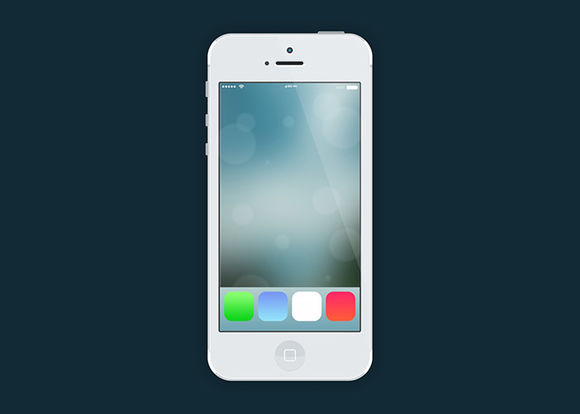
最终效果图
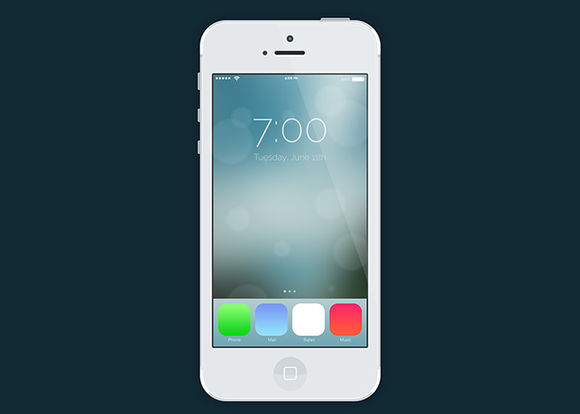
如果您对下面的空白不满意,可以在上面贴上您喜欢的软件徽标。一定会看起来又好看又可爱!
生活中常常有很多例子是我们自己可以做到的,所以我们要学会创新,自己学习!
Adobe Photoshop cc 2016官方中文破解版32|64位:http://www.xitongtiandi.net/soft_tx/4233.html
Adobe Photoshop cc 2016注册机下载:http://www.xitongtiandi.net/soft_tx/4660.html








